Diese Einstellungen sind nur für Organisation Adminszugänglich, Abrechnung von Admins und User Admins von Business and Enterprise plans!
Wie man auf Arbeitsbereiche zugreift:
Gehe zu Organisationseinstellungen
Wählen Sie Arbeitsbereiche
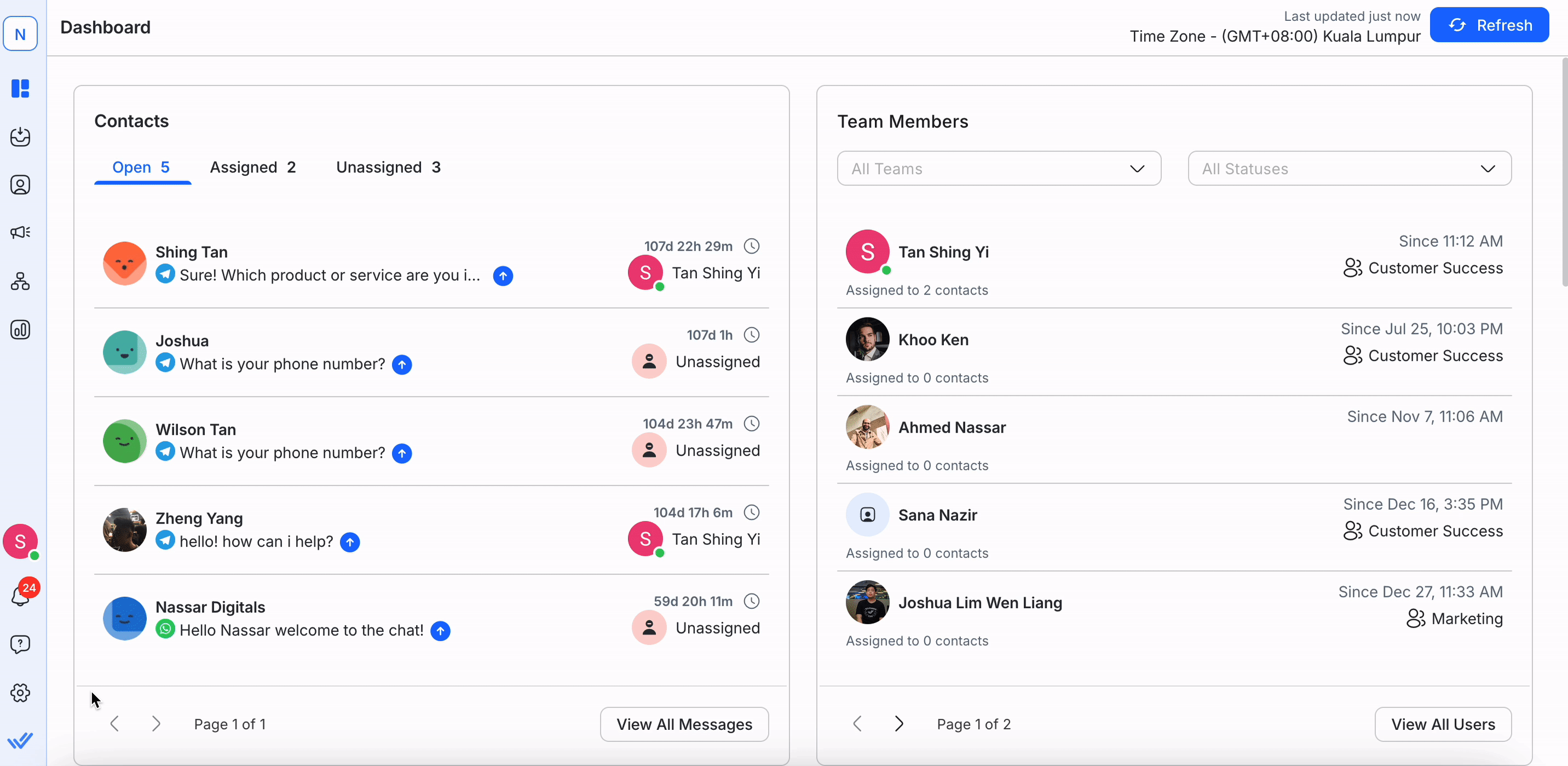
Hier können Sie:
Hier sehen Sie die Liste der Arbeitsbereiche in der Organisation.
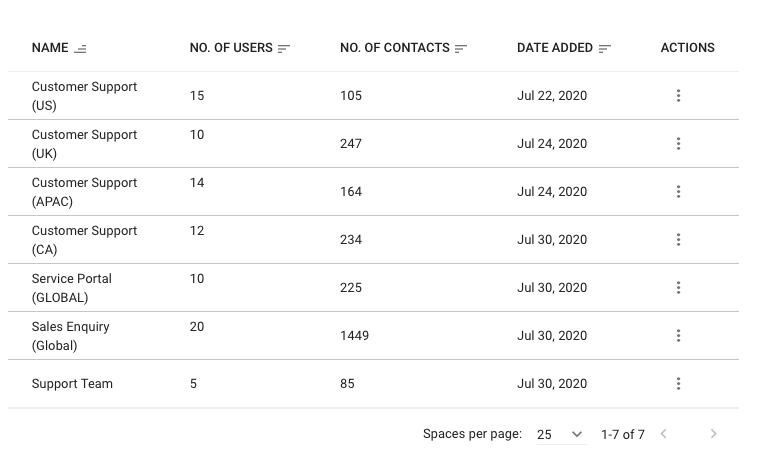
Spaltenname | Beschreibung |
|---|---|
Name | Der Name wird verwendet, um den Arbeitsbereich in der Organisation zu identifizieren. |
Nein. von Benutzern | Die Anzahl der dem Arbeitsbereich zugewiesenen Benutzer. |
Hinzugefügt am | Das Datum, an dem der Arbeitsbereich hinzugefügt wurde. |
Aktionen | Aktionen, die Sie im Arbeitsbereich ausführen können. Sie können Arbeitsbereiche bearbeiten und löschen. |
Tipp: Benutzen Sie die Suchfunktion oben, um schnell den Arbeitsbereich zu finden, den Sie suchen.
Die folgenden Funktionen sind nur für Organisation Admins und Benutzer Admins verfügbar!
Rechnungen Administratoren können nur Arbeitsbereiche sehen und keine Änderungen vornehmen.
Gehe zu Arbeitsbereiche > Auswahl Arbeitsbereich hinzufügen
Arbeitsbereichsname eingeben > Auswahl Nächste
Benutzer per E-Mail einladen > Zugangslevel wählen (Owner, Manager, Agent) > Wählen Sie Benutzer einladen
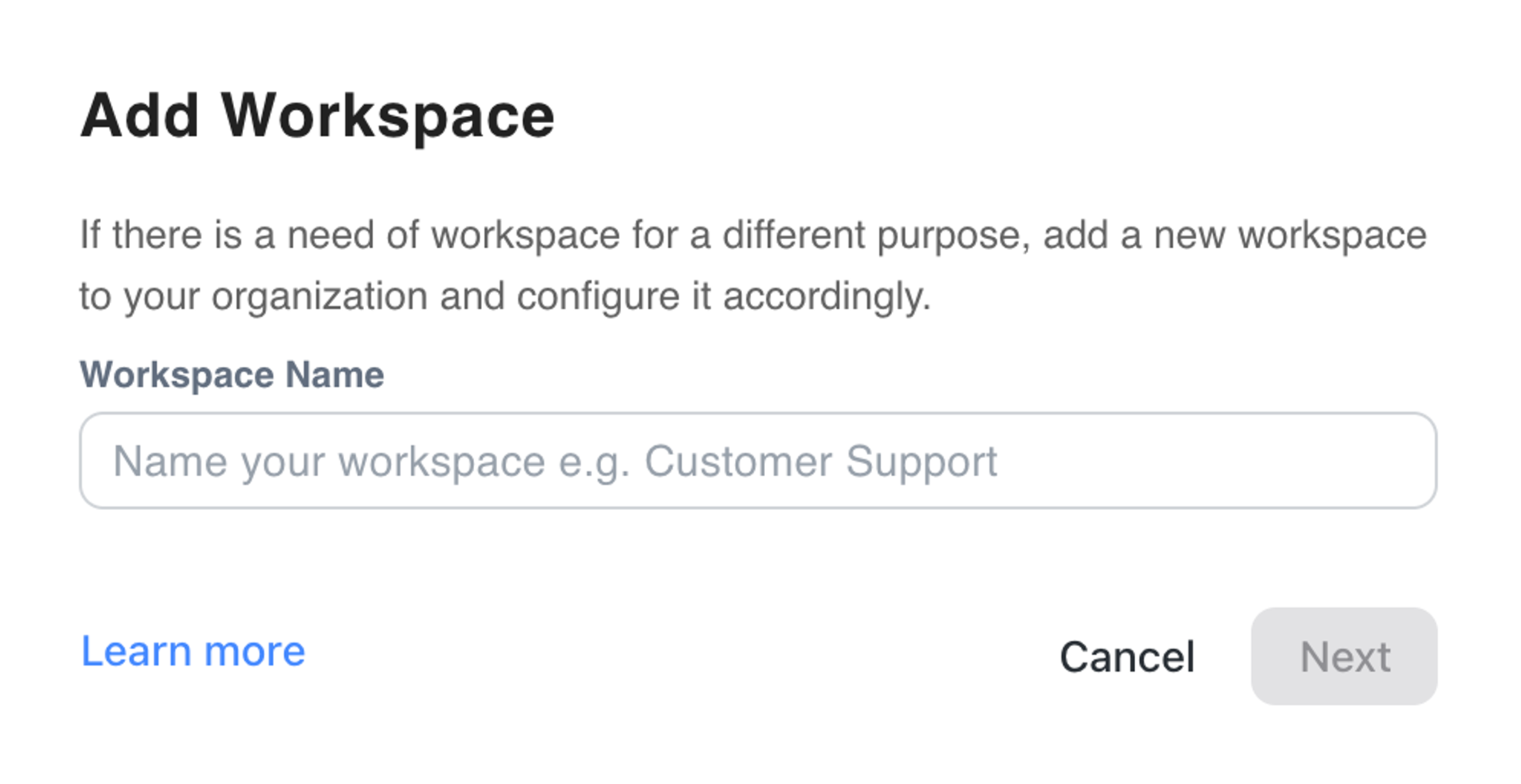
Ein Arbeitsbereich kann nur hinzugefügt werden, wenn das Abonnement der Organisation dies erlaubt.
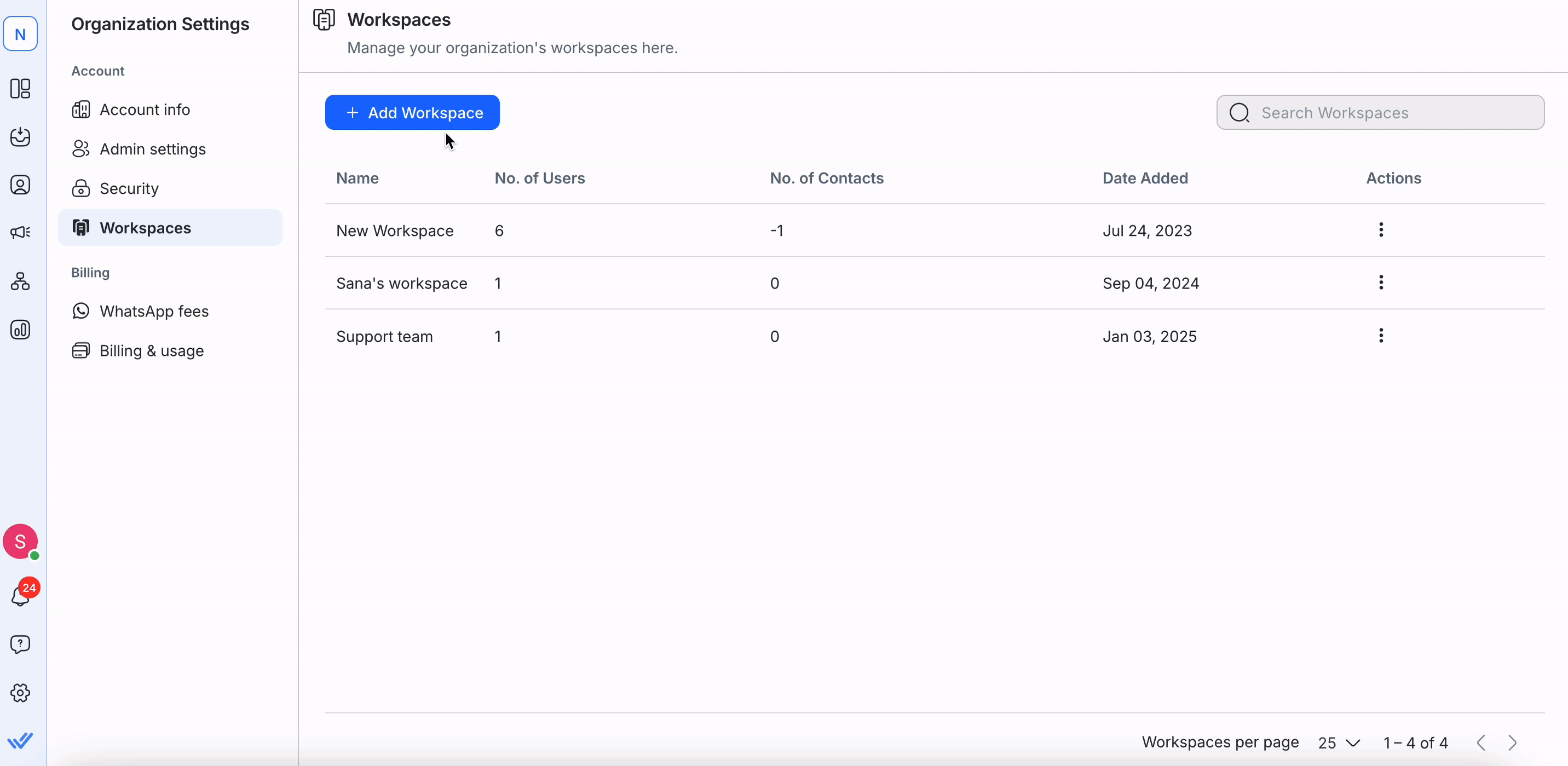
Klicken Sie auf die drei Punkte unter der Spalte Aktionen und wählen Sie Bearbeiten.
Aktualisieren Sie die Arbeitsbereichsdetails, z. B. Name oder Nutzungslimit, und klicken Sie auf Speichern.
Hinweis:
Wenn Ihre Organisation Teil des Reseller Partner Programms ist, können Sie ein Kontaktlimit für den Arbeitsbereich aktivieren. Sobald das Limit erreicht ist, wird der Arbeitsbereich keine Nachrichten mehr von neuen Kontakten erhalten.
Das Bearbeiten von Nutzungsbeschränkungen ist möglicherweise nicht in allen Abos verfügbar.
Klicken Sie auf die drei Punkte unter der Spalte Aktionen und wählen Sie Löschen.
Geben Sie zur Bestätigung den Namen des Arbeitsbereichs ein und klicken Sie dann auf Löschen.
Hinweis:
Durch das Löschen eines Arbeitsbereichs werden alle Kontakte, Kanäle, Felder und zugehörigen Daten dauerhaft entfernt.
Diese Aktion kann nicht rückgängig gemacht werden, und verlorene Daten können nicht wiederhergestellt werden.
Exportieren Sie alle Daten, die Sie behalten möchten, bevor Sie Ihren Arbeitsbereich löschen.
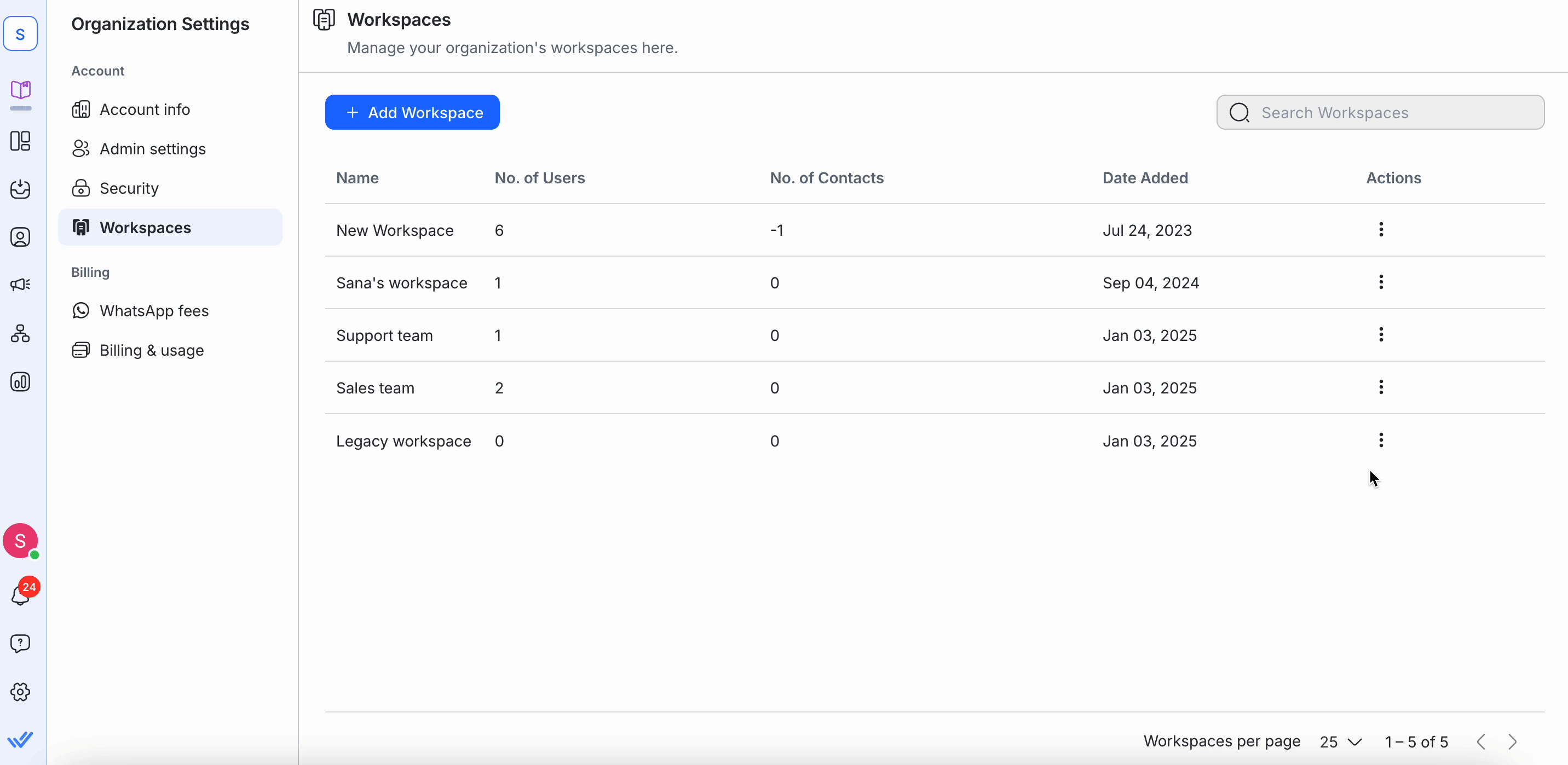
Wenn Sie sich anmelden, werden Sie in den letzten Arbeitsbereich weitergeleitet, mit dem Sie standardmäßig interagiert haben.
Wenn Sie keinen Zugriff auf einen Arbeitsbereich haben, werden Sie zu den Modulen weitergeleitet, auf die Sie Zugriff haben.
Admins, Rechnungen von Administratoren und User Admins ohne Zugriff auf den Arbeitsbereich werden zu Organisationseinstellungen weitergeleitet.
Mitglieder ohne Zugriff auf den Arbeitsbereich werden zu Persönlichen Einstellungen weitergeleitet.
Benutzer mit Zugriff auf mehrere Arbeitsbereiche können mit dem Workspace Switcher im Seitennavigationsmenü zwischen ihnen wechseln.
Alle zugänglichen Arbeitsbereiche innerhalb der Organisation werden aufgelistet.
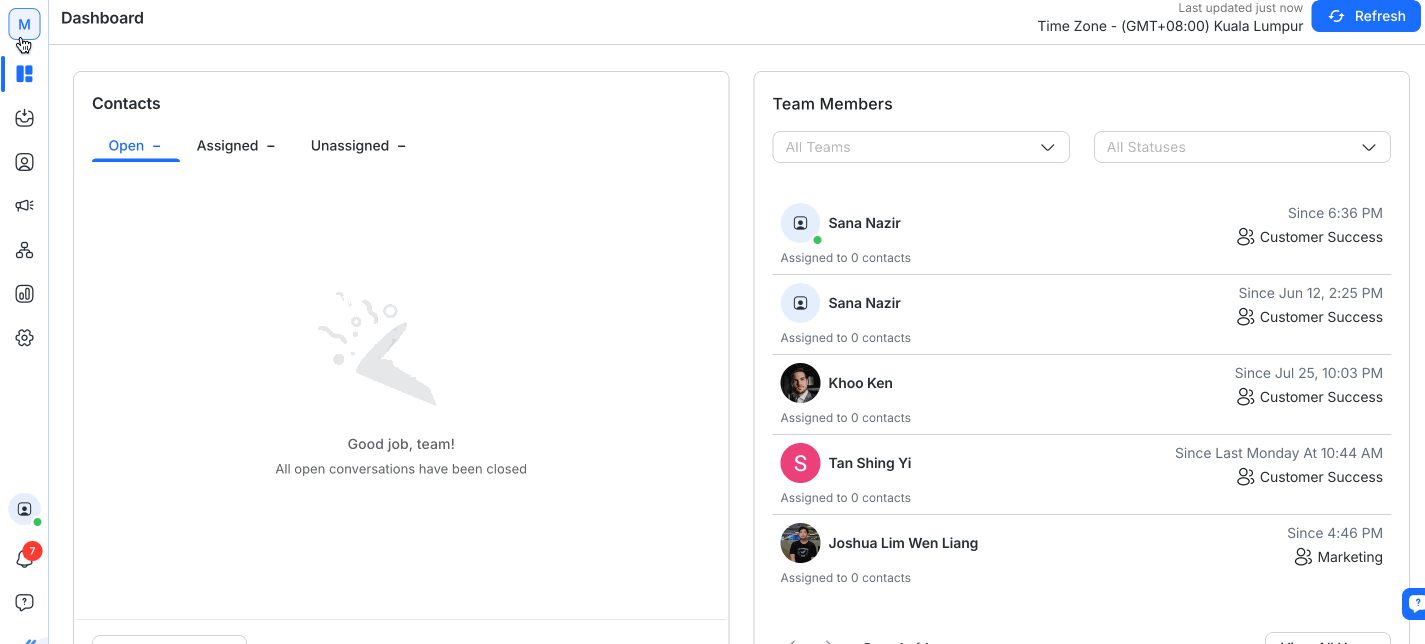
Sie können auch nach dem vorgesehenen Arbeitsbereich suchen, indem Sie den Namen des Arbeitsbereiches eingeben.
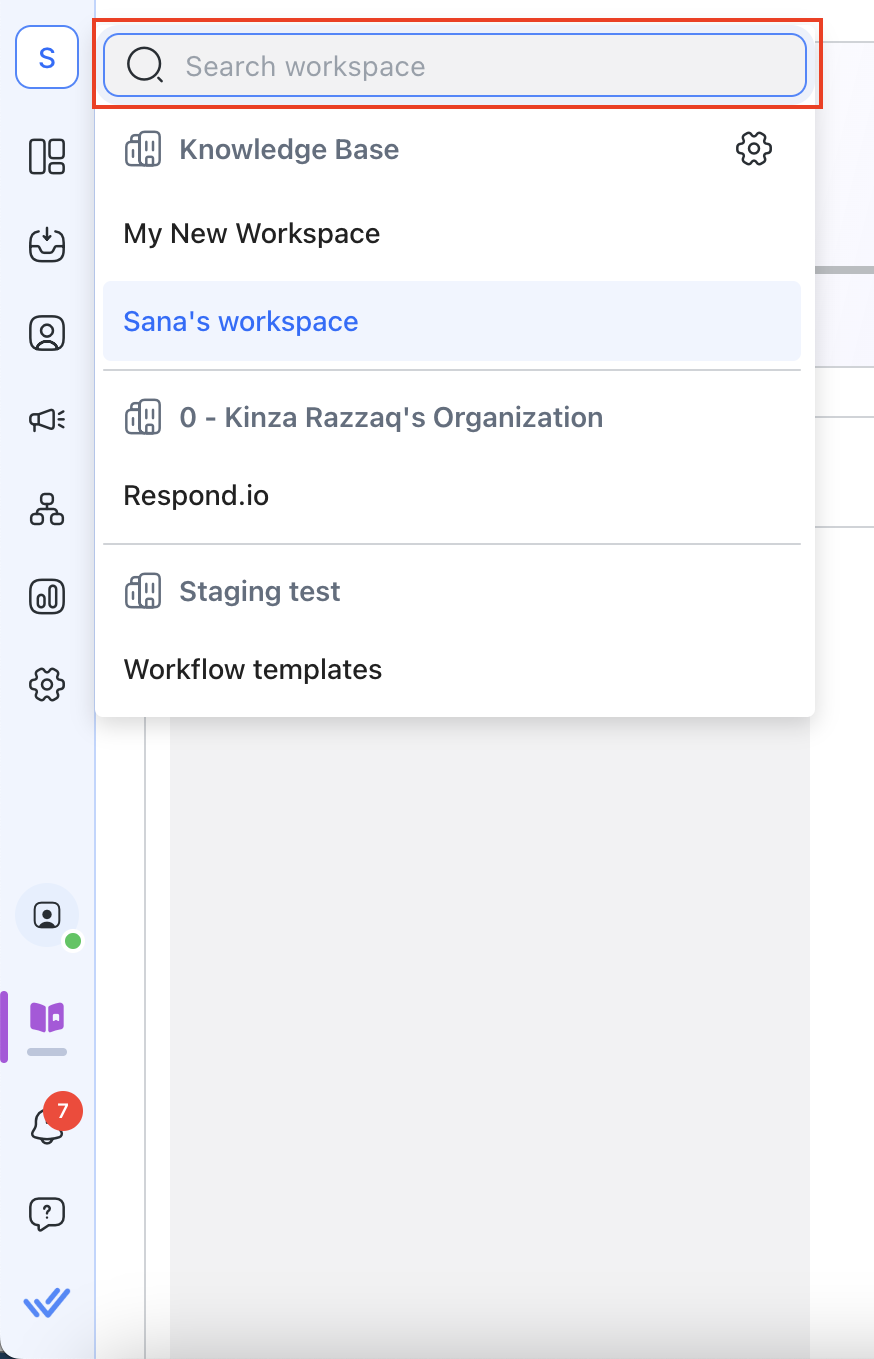
Der Wechsel zwischen SSO und Nicht-SSO-Organisation kann einige zusätzliche Schritte erfordern. Weitere Details finden Sie hier.
Verwandte Artikel 👩💻